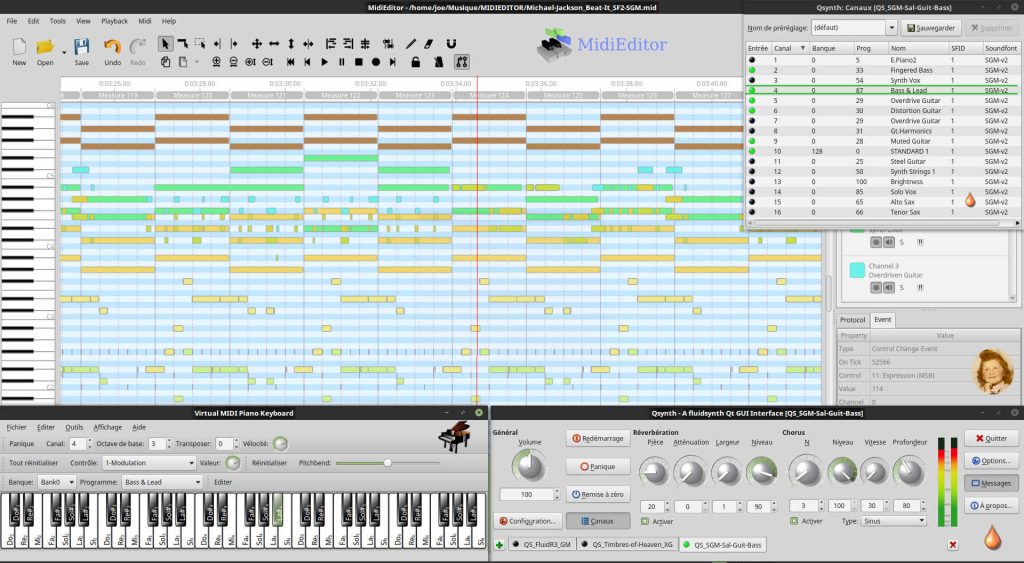Créer facilement son petit Home Studio MIDI (MAO) sous GNU/Linux

Vous souhaitez découvrir la MAO et le MIDI sous les systèmes d’exploitation libres GNU/Linux avec des logiciels musicaux tout aussi libres et conviviaux
Alors suivez ce guide qui vous propose une solution évolutive… parmi d’autres… Celle-ci a été testée sous le système d’exploitation généraliste et libre Linux MINT 18.2/18.3 Cinnamon 64-bit, et devrait aussi fonctionner sous les distributions libres comme Linux MINT 19.x, Debian 9.x, Ubuntu 16.04/18.04 et ses dérivées-variantes.
• Cet article est la mise à jour de l’original publié le 1/12/2017.
Profitez de vos vacances pour vous mettre à la MAO !
Comme tout apprentissage, celui du MIDI (Musical Instrument Digital Interface) se fait étape après étape, d’abord en lisant la vaste documentation existante à ce sujet, mais c’est plutôt barbant. Alors, il n’y a rien de mieux que de mettre en pratique la théorie directement sur son ordinateur.
Je vous propose de monter votre premier Home Studio MIDI pour faire de la MAO (Musique assistée par ordinateur) avec des logiciels libres et simples mais performants. Par la suite, vous pourrez migrer vers des logiciels libres beaucoup plus complets mais aussi plus complexes à maîtriser.
♦ C’est quoi le MIDI (pas l’heure !) et la MAO (pas le dictateur !) ?
- Musical Instrument Digital Interface – Wikipédia (FR)
Le Musical Instrument Digital Interface ou MIDI est un protocole de communication ET un format de fichier dédiés à la musique, et utilisés pour la communication entre instruments électroniques, contrôleurs, séquenceurs, et logiciels de musique. Apparu dans les années 1980 issu d’une volonté de l’industrie de normaliser les échanges entre les différents instruments, ce protocole est devenu aujourd’hui un standard très répandu dans le matériel électronique de musique mais aussi dans le spectacle en général… - MIDI – Wikipedia (EN)
Advantages of MIDI include small file size, ease of modification and manipulation and a wide choice of electronic instruments and synthesizer or digitally-sampled sounds…
Les avantages du MIDI comprennent la taille réduite des fichiers, la facilité de modification et de manipulation et un large choix d’instruments électroniques et de synthétiseurs ou de sons échantillonnés numériquement… - The MIDI Association (EN)
What’s MIDI? MIDI is an industry standard music technology protocol that connects products from many different companies including digital musical instruments, computers, tablets and smartphones. MIDI is used everyday around the world by musicians, DJs, producers, educators, artists and hobbyists to create, perform, learn and share music and artistic works. Nearly every hit album, film score, TV show and theatrical production uses MIDI to connect and create… - Le MIDI (FR) – Un condensé PDF de 38 pages
Enseignement des Métiers de la Communication - Musique assistée par ordinateur – Wikipédia (FR)
La musique assistée par ordinateur (MAO) regroupe l’ensemble des utilisations de l’informatique comme outil associé à la chaîne de création musicale depuis la composition musicale jusqu’à la diffusion des œuvres, en passant par la formation pédagogique au solfège ou aux instruments… - General MIDI – Wikipédia (FR)
General MIDI (GM) est une norme visant à améliorer la compatibilité des instruments de musique électroniques utilisant le protocole MIDI. Elle établit entre autres une numérotation des timbres que peut jouer l’instrument et leur classification par familles d’instruments (les claviers/les guitares/les cuivres/les nappes/etc.). Il existe aussi deux autres normes populaires, XG (Yamaha) une extension de la GM et GS (Roland) une adaptation à cette marque… - LinuxMAO.org – La musique en toute liberté !
Le site de référence francophone de la Musique Assistée par Ordinateur sous GNU/Linux avec des logiciels libres pour des musiciens et de la musique tout aussi libres… - Généralités MIDI – Yamaha PDF de 4 pages
MIDI, une technologie qui permet aux instruments de musique électroniques de communiquer entre eux par la transmission et la réception d’informations de performance… - Qu’est-ce que MIDI ? – Casio PDF de 5 pages
MIDI, une norme internationale pour l’échange de données musicales entre des instruments de musique électroniques et des appareils informatiques de marques différentes. Les appareils compatibles MIDI peuvent échanger des données, comme la pression ou le relâchement d’une touche, le réglage de sonorité et d’autres données fournies sous forme de messages… - La norme MIDI – Sonelec Musique
Une courte présentation du MIDI mais avec un côté plus technique… - Pour rechercher d’autres sources d’information sur le MIDI et la MAO, utilisez votre moteur de recherche préféré, mais les ressources de qualité disponibles en français sont limitées par rapport à celles en anglais…
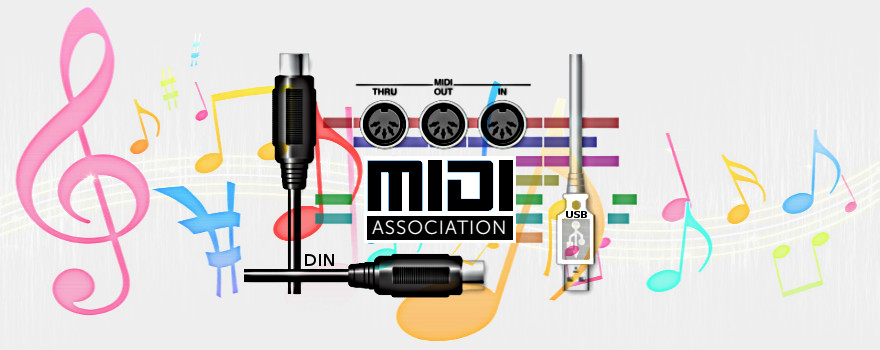
Le MIDI (Musical Instrument Digital Interface) est utilisé pour la MAO (Musique assistée par ordinateur) et d’autres applications
♦ Concepts MIDI simplifiés
MIDI est un standard de l’industrie pour interconnecter des instruments de musique électroniques (mais pas que).
Il est basé sur la transmission des actions effectuées par un musicien (humain et/ou logiciel) jouant d’un instrument à un autre instrument différent. Les instruments de musique activés avec des interfaces MIDI ont généralement deux prises DIN à 5 broches étiquetées MIDI-IN et MIDI-OUT. Parfois, il y a une troisième prise étiquetée MIDI-THRU. Pour connecter un instrument MIDI à un autre, vous avez besoin d’un câble MIDI attaché à la prise MIDI-OUT de l’instrument émetteur, et à l’entrée MIDI-IN du récepteur.
Il existe également des interfaces MIDI matérielles pour les ordinateurs, fournissant des ports MIDI-IN et MIDI-OUT, où vous pouvez connecter des câbles MIDI pour communiquer avec des instruments MIDI externes, comme le M-Audio Uno (MIDI/USB) ci-dessous.
Sans avoir besoin d’interfaces matérielles, l’ordinateur peut également utiliser un logiciel MIDI. Un exemple est VMPK (clavier musical virtuel) ci-dessous, qui fournit des ports MIDI-IN et MIDI-OUT. Vous pouvez connecter des câbles MIDI virtuels (internes au PC) par exemple aux ports de VMPK, pour connecter le programme à d’autres programmes ou aux ports d’interface MIDI physiques de l’ordinateur. Vous voudrez généralement connecter la sortie MIDI de VMPK à l’entrée d’un synthétiseur qui transforme les événements MIDI en son (audio).
Une autre destination commune pour la connexion serait un moniteur MIDI qui traduit les événements MIDI en texte lisible, généralement intégré dans les séquenceurs. Cela vous aidera à comprendre quel type d’informations est transmis en utilisant le protocole MIDI.
Bien que des synthétiseurs logiciels, comme FluidSynth/SoundFonts ci-dessous, puissent facilement être installés et exécutés sur un ordinateur, il existe beaucoup de matériel qui peut être utilisé pour lire ou enregistrer des données MIDI (par exemple des pianos numériques ou des claviers-synthétiseurs matériels). Ce matériel supplémentaire est généralement connecté à l’ordinateur via un port USB. La présence ou non d’un synthétiseur ou d’un clavier musical virtuel sur un ordinateur ou d’un matériel supplémentaire connecté à un ordinateur n’affecte pas la manière dont l’appareil est utilisé dans un logiciel MIDI, par exemple MidiEditor ci-dessous. Dans les deux cas, un port MIDI sera disponible pour chaque appareil afin de permettre au logiciel de recevoir des données ou d’envoyer des données à l’appareil.
♦ Alors, de quoi avons-nous besoin ?
D’abord de quelques logiciels libres, puis pour s’ouvrir au monde extérieur d’une interface physique MIDI/USB ou sur les appareils récents USB/USB (mais gérant le MIDI).
Pour ce petit Home Studio MIDI, nous utiliserons ALSA (Advanced Linux Sound Architecture) aussi bien en MIDI qu’en Audio, et pas JACK (JACK Audio Connection Kit) et QjackCtl (Qt GUI Interface for JACK) qui sont trop complexes pour une initiation – une première expérience MIDI.
1. VMPK v.0.4.0 – Virtual MIDI Piano Keyboard (version plus récente 0.6.2)
Virtual MIDI Piano Keyboard (VMPK) est un générateur et un récepteur d’événements MIDI.
Il ne produit aucun son en lui-même, mais peut être utilisé pour piloter un synthétiseur MIDI (matériel ou logiciel, interne ou externe). Vous pouvez utiliser le clavier de l’ordinateur pour jouer des notes MIDI, ainsi que la souris. Vous pouvez aussi utiliser le clavier Virtual MIDI Piano pour afficher les notes MIDI jouées par un autre instrument ou un lecteur de fichiers MIDI. Pour ce faire, vous devez connecter le port MIDI-OUT de l’autre instrument (interne ou externe) au port MIDI-IN de VMPK.
VMPK ne produisant aucun son, vous avez donc besoin d’un synthétiseur logiciel MIDI pour entendre les notes jouées. Je vous recommande d’essayer Qsynth ci-dessous, une interface graphique pour FluidSynth. Bien sûr, un synthé matériel MIDI externe serait une approche encore meilleure mais (beaucoup) plus chère à caractéristiques équivalentes.
Sous Linux Mint 18 Cinnamon, l’installation de VMPK se fait à partir du Gestionnaire de logiciels (Logithèque).

VMPK – Virtual MIDI Piano Keyboard : Générateur et récepteur d’événements MIDI (il ne produit aucun son par lui-même) pour la MAO.
2. Qsynth v.0.4.0 – A FluidSynth Qt GUI Interface (version plus récente 0.4.4)
Il existe 3 principaux lecteurs de SoundFont sous GNU/Linux : FluidSynth (et ses dérivés), LinuxSampler et TiMidity++. Ici, nous utiliserons FluidSynth.
Qsynth est une application d’interface graphique pour FluidSynth. Il peut éventuellement évoluer vers une application de gestion de SoftSynth permettant à l’utilisateur de contrôler et de gérer une variété de SoftSynth en ligne de commande. Actuellement Qsynth enveloppe l’excellent FluidSynth. FluidSynth est un synthétiseur logiciel en ligne de commande basé sur la spécification Soundfont.
Sous Linux Mint 18 Cinnamon, l’installation de Qsynth / FluidSynth se fait à partir du Gestionnaire de logiciels (Logithèque).
| QUOI | Générateur/Récepteur d’événements MIDI |
MIDI | I/F FS | Synthé S/W | SoundFount | Audio |
| QUI | VMPK | ALSA | Qsynth | FluidSynth | *.SF2 | ALSA |
3. SoundFonts – Format .SF2
SoundFont est une technique mise au point par la société E-mu pour Creative Labs, permettant de stocker dans un fichier au format *.sbk (SoundFont Bank) puis *.sf2 (SoundFont Bank version 2) des échantillons au format WAV, puis de les organiser sous forme d’instruments MIDI, afin que ceux-ci puissent être utilisés sur un synthétiseur dit à tables d’ondes.
Le format SoundFont requiert un matériel ou un environnement logiciel compatible avec ce format. Creative Labs le considère comme étant public et favorise son adoption en tant que standard ouvert, en proposant de la documentation et des outils aux développeurs et musiciens souhaitant s’investir dans l’utilisation de ce format.
Sous Linux Mint 18 Cinnamon, l’installation de l’excellent SoundFount Fluid-soundfont-gm (au standard GM – General MIDI) se fait à partir du Gestionnaire de logiciels (Logithèque). Il sera automatiquement enregistré sur le disque dur de votre ordinateur dans /usr/share/sounds/sf2/FluidR3_GM.sf2 (~ 150 Mo décompressé).
D’autres SoundFonts *.SF2 toujours de qualité et gratuites sont disponibles sur la toile, comme :
- Don Allen’s Timbres Of Heaven GM_GS_XG_SFX V 3.4 Final.sf2 pour ~ 395 Mo décompressé,
- Soundfonts 4U dont SGM-v2.01-Sal-Guit-Bass-V1.1 pour ~ 544 Mo décompressé,
- Etc.
Nota bene : Sur votre ordinateur, stockez toutes vos SoundFonts décompressées dans le même dossier afin de pouvoir les retrouver et y accéder facilement.
⇒ Étoffons maintenant notre petit Home Studio MIDI pour commencer à faire vraiment de la MAO (musique assistée par ordinateur)…
♦ Petit Home Studio MIDI / MAO (1/4)
Ci-dessous, nous mettons en action les logiciels VMPK et Qsynth (avec FluidSynth en arrière-plan).
Qsynth permet de gérer plusieurs SoundFonts .SF2. Pour cela, il faut d’abord les télécharger sur son ordinateur, indiquer à Qsynth où ils sont stockés et les configurer (bouton Configuration…).
Pour que VMPK puisse produire des sons, il faut le configurer. Pour cela, il faut lui indiquer dans Paramètres MIDI vers qui Connexion du port de sortie doit être branchée. Ici, c’est FLUID Synth (QS_FluidR3_GM):0. Mais comme j’ai 3 SoundFonts installées et configurées, j’aurai pu en choisir un autre dans la liste qui s’affiche en cliquant sur la flèche ↓.
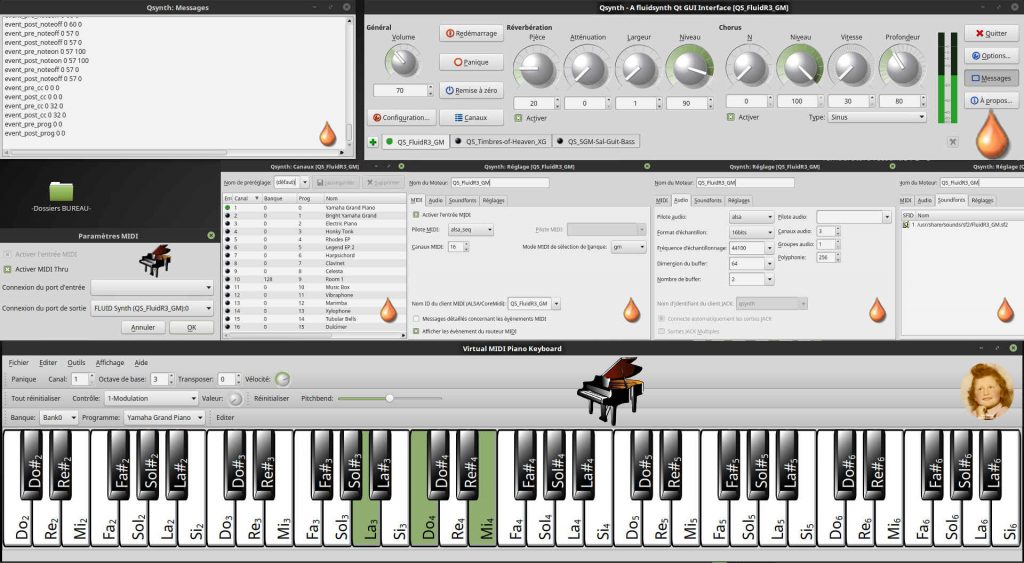
Home Studio MIDI : VMPK (en bas) + Qsynth/FluidSynth (en haut) avec leurs configurations (au milieu)
Nota bene : Assurez-vous de lancer d’abord Qsynth puis VMPK pour que les connexions MIDI s’établissent correctement. Pendant que vous ferez de la MAO, fermez toutes les autres applications et n’en ouvrez pas d’autres pour éviter d’avoir des défauts sonores (sons non désirés – glitches).
4. MidiEditor v.3.0.0-1 – A simple MIDI Sequencer/Editor/Player
MidiEditor est un logiciel libre et simple fournissant une interface graphique de type Piano Roll pour éditer, enregistrer et lire des données MIDI.
L’éditeur est capable d’ouvrir – de jouer des fichiers MIDI existants et de modifier leur contenu. De nouveaux fichiers peuvent être créés et l’utilisateur peut entrer sa propre composition soit en enregistrant des données MIDI à partir d’un périphérique MIDI connecté (par exemple VMPK, un clavier MIDI ou un piano numérique), soit en créant manuellement de nouvelles notes et d’autres événements MIDI. Les données enregistrées peuvent être facilement quantifiées et éditées à l’aide de MidiEditor.
MidiEditor, comme VMPK, ne produisant aucun son, nous avons besoin d’un synthétiseur logiciel MIDI pour entendre les notes jouées. Nous continuerons d’utiliser Qsynth/FluidSynth/SoundFont que nous avons installés précédemment (page 1). Bien sûr, un synthé matériel MIDI externe serait une approche encore meilleure mais (beaucoup) plus chère à caractéristiques équivalentes.
Caractéristiques principales
- Modifie, enregistre et lit facilement les fichiers MIDI
- Peut être connecté à n’importe quel port MIDI interne et/ou externe (par exemple, un clavier MIDI, un piano numérique ou un synthétiseur)
- Les pistes, canaux et événements MIDI peuvent être édités
- Quantification d’événements
- Les changements de contrôle peuvent être visualisés et modifiés
Sous Linux Mint 18 Cinnamon 64-bit, l’installation de MidiEditor se fait en téléchargeant le fichier midieditor_3.0.0-1-amd64.deb (~ qu’un Mo ! au format Debian 64-bit) ou plus récent, puis double-cliquez dessus pour ouvrir l’Installeur de paquets, et enfin cliquez sur le bouton Installer le paquet.
Nota bene : Si après une installation qui semble réussie, MidiEditor sur un système 64-bit ne se lance pas sur votre machine, il faudra ajouter un lien symbolique (symlink) à la librairie Audio de SFML.
Pour ce faire, ouvrir un Terminal (CTRL + ALT + T), copier-coller une à une les 2 lignes de commande suivantes en validant à chaque fois par la touche Entrée :
cd /usr/lib/x86_64-linux-gnu sudo ln -s libsfml-audio.so.2.3.2 libsfml-audio.so.2
♦ Petit Home Studio MIDI / MAO (2/4)
Ci-dessous, nous avons maintenant en action les logiciels MidiEditor, VMPK et Qsynth (avec FluidSynth toujours en arrière-plan).
Comme MidiEditor ne produit aucun son, nous avons besoin d’un synthétiseur logiciel MIDI pour entendre les notes jouées. Pour ce faire, Menu -> Midi -> Settings -> Midi I/O -> Midi output: -> Fluid Synth (QS_SGM-Sal-Guit-Bass).
Comme nous l’avons vu en page 1, Qsynth permet de gérer plusieurs SoundFonts .SF2. Ici, j’ai sélectionné la même SoundFont QS_SGM-Sal-Guit-Bass que pour MidiEditor afin de pouvoir jouer sur les réglages de SoundFont.
il faut aussi configurer VMPK pour qu’il affiche les notes jouées par MidiEditor. Pour cela, il faut lui indiquer dans Paramètres MIDI sur qui sa Connexion du port d’entrée doit être branchée. Ici, c’est MidiEditor oupout:0.
Nota bene : Dans les Préférences (Menu Éditer) de VMPK, vous pouvez Définir le nombre d’octave du clavier virtuel (5 par défaut), Changer la couleur des touches appuyées-jouées, Traduire la vélocité MIDI en intensité de couleur des touches, Choisir le canal Batterie (10 par défaut), et d’autres réglages. Et dans le Menu Affichage, d’Afficher ou pas le nom des notes du clavier, et d’autres choix.
• • • • • • • • • • • • • • • • • • • •
Beat It (pop-rock) de Michael Jackson, tirée de son album Thriller sorti en 1982
Fichier MIDI ci-dessous -> MidiEditor -> Qsynth/FluidSynth -> SoundFount « SGM-v2.01-Sal-Guit-Bass-V1.1.sf2 » (QS_SGM-Sal-Guit-Bass) -> Audacity -> Michael-Jackson_Beat-It_SF2-SGM.ogg (~ 4,5 Mo)
Ci-après le fichier Michael-Jackson_Beat-It_SF2-SGM.mid (~ 82 Ko) utilisé dans MidiEditor que vous pouvez télécharger pour faire rapidement des essais avec votre petit Home Studio MIDI ainsi que les paroles de la chanson (texte et vidéo). C’est ouf ce que l’on peut faire avec un simple fichier MIDI de moins de 100 Ko !
• • • • • • • • • • • • • • • • • • • •
5. Patchage v.1.0.0 – A JACK and ALSA front-end

Patchage : Les connexions MIDI MidiEditor OUT -> FLUID Synth (QS_SGM-Sal-Guit-Bass) IN et -> VMPK IN
Patchage est une baie modulaire de connexions graphiques pour les systèmes Audio/MIDI basés sur JACK et ALSA.
Il permet de visualiser et/ou de faire visuellement des connexions MIDI et/ou Audio, qui sont compatibles entre elles. Pour l’Audio, c’est une alternative à QjackCtl (JACK). Si vous avez besoin de gérer que les connexions MIDI (ALSA), alors Patchage est plus simple à mettre en œuvre que JACK/QjackCtl.
Mais à l’inverse de JACK, l’Audio ALSA n’est pas prioritaire pour le système, ce qui peut provoquer des sons inattendus (glitches).
Nota bene : Dans notre environnement uniquement ALSA, il faudra déconnecter JACK : Menu -> System -> Disconnect from Jack, sinon nous n’aurons pas du tout d’Audio !
Sous Linux Mint 18 Cinnamon, l’installation de Patchage se fait à partir du Gestionnaire de logiciels (Logithèque).
6. Audacity v.2.1.2 – Enregistreur/Éditeur Audio (version plus récente 2.2.2)
Audacity est un logiciel Audio libre et multi-plateforme pour l’enregistrement et l’édition multi-pistes… Le dernier chaînon de notre Home Studio sur notre ordinateur.
Sous Linux Mint 18 Cinnamon, l’installation de Audacity se fait à partir du Gestionnaire de logiciels (Logithèque).
Nota bene: Depuis sa version 2.2, Audacity sait lire les fichiers MIDI. Sous GNU/Linux, il faudra lui adjoindre un synthétiseur logiciel comme FluidSynth/SoundFont.
Voir les Release Notes 2.2.0 et les New features in Audacity 2.2.0.
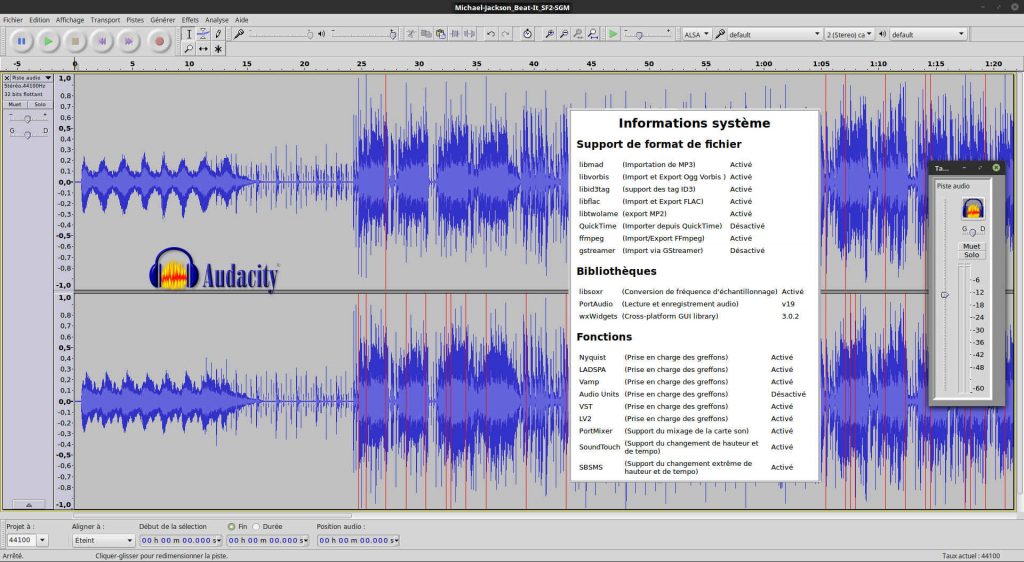
Audacity v.2.1.2 : Enregistrement audio du morceau « Michael-Jackson_Beat-It_SF2-SGM.mid » lu par MidiEditor
⇒ Ouvrons maintenant notre petit Home Studio MIDI sur le monde extérieur et voyons comment il pourra évoluer vers un Home Studio Audio/MIDI (MAO) plus performant…
7. M-Audio Uno – Interface physique MIDI/USB
Pour finir, ouvrons notre petit Home Studio MIDI sur le monde extérieur en y connectant une Interface (de qualité), comme le « M-AUDIO UNO » qui coûte 30 € TTC max. chez tous les bons revendeurs.
Le M-Audio Uno est plug-and-play (prêt à fonctionner) et s’utilise directement sans aucun pilote sous tous les systèmes d’exploitation (distributions) GNU/Linux modernes.
Sous au moins les distributions Linux Mint, Debian, Ubuntu et ses dérivées-variantes, il est reconnu comme :
– ID 0763:0150 Midiman M-Audio Uno par le noyau Linux, et
– USB Uno MIDI Interface par les applications MAO comme VMPK, MidiEditor, Patchage, etc.
Nota bene : N’achetez et n’utilisez surtout pas-jamais d’interfaces MIDI/USB d’entrée de gamme (low cost) Made in China ! Elles coûtent (beaucoup) moins chères mais ne respectent pas du tout la norme MIDI de la MIDI.org, en particulier l’isolation électrique obligatoire de MIDI-IN réalisée par un opto-isolateur à DEL. Avec les Low Cost vous aurez toujours et que des problèmes garantis, quel que soit le constructeur ! Fuyez les revendeurs et magasins qui vendent ces merdes d’I/F Low Cost !
Caractéristiques M-Audio Uno
- Interface MIDI/USB Plug and Play et Tout-en-un (AIO)
- 1xMIDI-IN + 1xMIDI-OUT / USB
- 16 canaux d’entrée et de sortie MIDI (conforme à la norme éponyme)
- Alimentation par bus USB (ne requiert aucune alimentation externe)
- Extrêmement compacte pour une utilisation mobile ou de bureau
- Câbles MIDI et USB intégrés
- Compatible GNU/Linux / macOS / Windows
♦ Petit Home Studio MIDI/MAO (3/4 et 4/4)
Nous avons déjà vu deux configurations possibles d’un petit Home Studio MIDI simple dont la 2/4.
En l’ouvrant au monde extérieur, les combinaisons sont multiples…
| QUOI | HW/SW (2/4) |
HW/SW (3/4) | HW/SW (4/4) |
| Instruments de musique électroniques |
— | Clavier MIDI Synthétiseur |
Clavier MIDI Synthétiseur |
| I/F MIDI-IN-OUT/USB | — | M-Audio Uno | M-Audio Uno |
| — ORDINATEUR — | — GNU/Linux — | — GNU/Linux — | — GNU/Linux — |
| Clavier virtuel MIDI | VMPK | — | — |
| Séquenceur simple Éditeur de partition |
MidiEditor – |
MidiEditor – |
– MuseScore |
| MIDI | ALSA | ALSA | ALSA |
| I/F FluidSynth | Qsynth | Qsynth | — |
| Synthé logiciel | FluidSynth | FluidSynth | FluidSynth |
| SoundFount | *.SF2 | *.SF2 | *.SF2 |
| Audio | ALSA | ALSA | ALSA |
| Sonorisation | HP / Ampli externe | HP / Ampli externe | HP / Ampli externe |
♦ Moniteur MIDI pour GNU/Linux
En fonction de son environnement de bureau (Cinnamon, Gnome, KDE, Xfce, etc.), il existe deux moniteurs pour afficher et analyser facilement un flux de données (événements) MIDI afin d’examiner le contenu d’une séquence MIDI et/ou diagnostiquer une configuration et/ou un équipement défectueux.
8. GMidiMonitor v.3.6 (GTK+)
GMidiMonitor fonctionne avec les deux environnements ALSA et JACK, mais il semble ne plus être maintenu par son développeur. Son site n’est plus accessible depuis quelques mois. Néanmoins, il est toujours disponible (pour l’instant) dans les dépôts de logiciels des principales distributions GNU/Linux.
Il faudra utiliser une baie modulaire de connexions graphiques, comme Patchage, pour le connecter au système MIDI.
Sous Linux Mint 18 Cinnamon, l’installation de Gmidimonitor se fait à partir du Gestionnaire de logiciels (Logithèque).
9. KMidiMon v.0.7.5 (Qt)
KMidiMon fonctionne avec les deux environnements ALSA et JACK. Il peut être une alternative à GMidiMonitor, mais il faudra installer ses dépendances si votre environnement de bureau est autre que KDE. KMidiMon est beaucoup plus complet que GMidiMonitor.
Sous Linux Mint 18 Cinnamon, l’installation de Kmidimon et des ~ 80 paquets supplémentaires se fait à partir du Gestionnaire de logiciels (Logithèque).
♦ Évolution vers un Home Studio Audio/MIDI encore plus performant
Une fois que vous maîtriserez votre petit Home Studio et les bases du MIDI et de la MAO, vous pourrez prétendre à une configuration Audio/MIDI plus musclée avec un ensemble d’outils permettant d’enregistrer et/ou de produire des musiques et des sons, de les traiter et de les mixer. Il pourra être destiné à un hobby voire à un travail professionnel.
Un Home Studio Audio/MIDI est généralement construit autour d’une station audio-numérique (DAW – Digital Audio Workstation), à laquelle peuvent venir se greffer une multitude d’équipements logiciels et/ou matériels en fonction de vos besoins, de vos connaissances et de votre budget.
Dans l’écosystème du Libre, il faudra choisir
- UNE distribution GNU/Linux spécialisée avec un noyau Linux à faible latence et un support à long terme (LTS de 3 à 5 ans) comme :
- KXStudio (bureau KDE4) – La version actuelle 14.04.5 (9/06/2017) est basée sur Kubuntu 14.04.05. La nouvelle version qui sortira « quand elle sera prête » (peut-être dans le courant de la 2ème partie de 2018) devrait être basée sur KDE(5) Neon 18.04 (elle-même basée sur Ubuntu 18.04), ce qui est un très long travail pour le·s développeur·s.
-ou- - AV Linux (bureau Xfce optimisé et amélioré) Live et installable – La dernière version 2018.6.25 (25/06/2018) est basée sur Debian et est pré-configurée pour faciliter son utilisation en tant que station de travail de production audio et vidéo (STAN / DAW) prêt à l’emploi. Avant de télécharger et d’utiliser AV Linux, il est essentiel de lire son manuel d’utilisation : AV Linux 2018 User Manual (anglais). La plupart des FAQ et de nombreux détails opérationnels spécifiques, y compris l’installation, sont traités dans ses 130 pages illustrées. Le manuel d’utilisation est également inclus dans AV Linux et peut être trouvé dans le menu « Accessoires ».
-ou- - Ubuntu Studio (bureau Xfce) – L’actuelle version 18.04 est basée sur Ubuntu 18.04. Mais depuis celle-ci (avril 2018), cette distribution spécialisée a perdu son statut « LTS » par manque de ressources internes. Elle est passée à un « support réel que de 9 mois », ce qui semble totalement incompatible avec les besoins spécifiques des musiciens.
- KXStudio (bureau KDE4) – La version actuelle 14.04.5 (9/06/2017) est basée sur Kubuntu 14.04.05. La nouvelle version qui sortira « quand elle sera prête » (peut-être dans le courant de la 2ème partie de 2018) devrait être basée sur KDE(5) Neon 18.04 (elle-même basée sur Ubuntu 18.04), ce qui est un très long travail pour le·s développeur·s.
- DES logiciels Audio/MIDI capables de bien gérer l’Audio/MIDI en temps réel.
Parmi ces derniers nous trouvons, les Éditeurs de partitions comme MuseScore (Alsa/Jack), les Séquenceurs Audio/MIDI comme LMMS (Alsa/Jack), MusE Sequencer (Jack), QTractor (Jack), Rosegarden (Jack), et les Stations Audio-Numérique (DAW) dont le puissant Ardour (Alsa/Jack), etc. La plupart de ces logiciels spécialisés ainsi que des utilitaires tout aussi spécialisés sont installés par défaut dans les 3 distributions mentionnées ci-dessus.
Et ici, l’emploi de l’environnement « JACK » sera (presque) toujours obligatoire pour avoir une faible latence / synchronisation Audio/Midi en rendant prioritaire l’Audio au niveau du système.
- Consultez l’excellent article MAO (Musique Assistée par Ordinateur) sur Ubuntu-fr.org
Synoptique d’une configuration « fiable » MIDI/USB (MAO)
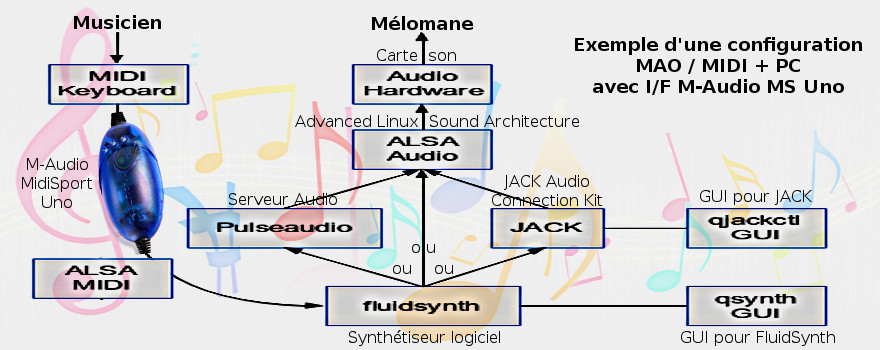
Dans la chaîne MIDI-USB-PC, ne jamais négliger l’interface (I/F) qui doit être de qualité et 100% conforme à la norme MIDI !